Очень часто возникает необходимость отключить брандмауэр Windows или как его ещё называют фаервол Windows (от англ. firewall — огненная стена). Причины могут быть разные — установка сторонней системы безопасности, надо срочно пустить какую-либо программу в сети, а настроить его нет навыков, даже экономия системных ресурсов если компьютер не подключен к сети. Отключить брандмауэр Windows не сложно — я покажу Вам как это сделать. Но перед тем как отключить фаервол Windows учтите, что на если компьютер подключен к сети Интернет, то на нем должен стоят брандмауэр — если его нет или он отключен — Ваш компьютер открыт всем сетевым ветрам. Поэтому не забывайте о безопасности свой операционной системы.
Итак, чтобы отключить брандмауэр Windows надо сделать следующее:
Содержание
Как отключить брандмауэр в Windows XP.
В Windows XP нажимаем кнопку Пуск -> Выполнить и вводим firewall.cpl.
Откроется вот такое окно:
Ставим галочку в положение Выключить и нажимаем ОК.
Как отключить брандмауэр в Windows 7.
В Windows 7 нажимаем комбинацию клавиш Win+R и вводим firewall.cpl.
Откроется окно настройки брандмауэра Windows 7. В меню справа ищем пункт Включение и отключение брандмауэра Windows.
Ставим галочки Отключить брандмауэр Windows для всех типов сетей — для частной и для общественной:
Нажимаем кнопку ОК и выходим из Панели инструментов.
Как отключить брандмауэр в Windows 8.
Отключение фаервола в Windows 8 практически аналогична такой же операции в Windows 7 за исключением способа попадания в настройки фаервола. Судите сами:
В стартовом меню Пуск просто набираем слово Firewall. Автоматически запуститься поиск, а в результатах поиска будет Windows Firewall (Брандмауэр Windows). Кликаем на него и попадаем в окно настройки брандмауэра Windows 8.
В меню справа ищем пункт Включение и отключение брандмауэра Windows.
Ставим галочки Отключить брандмауэр Windows для всех типов сетей — для частной и для общественной:
Нажимаем кнопку ОК и выходим из Панели инструментов.
Примечание:
После того как Вы отключили брандмауэр Windows в Панели инструментов — имейте ввиду, что отключена только часть брандмауэра. То есть свои функции он не выполняет, но служба запущена.
Чтобы отключить брандмауэр Windows полностью с выгрузкой службы надо сделать следующее:
Нажимаем комбинацию клавиш Win+R и в открывшемся окне набираем services.msc и нажимаем Enter (в Windows 8 можно набрать services.msc прямо в стартовом меню Пуск). Откроется интерфейс управления службами Windows.
В правой части окна «Службы» ищем строчку Брандмауэр Windows и дважды кликните по ней:
Откроется окно настроить службы фаервола Windows. На вкладке Общие нажмите кнопку Остановить и затем выберите из раскрывающегося списка «Тип запуска» — Отключена.


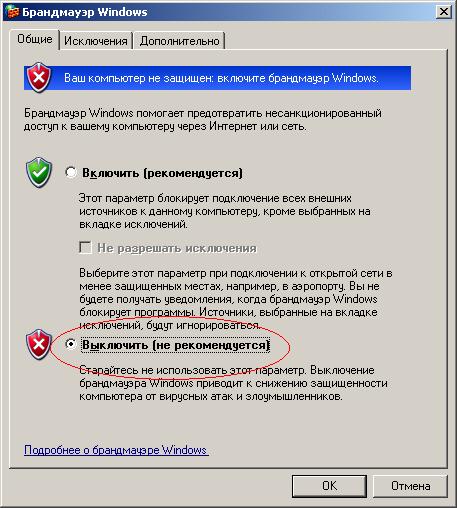
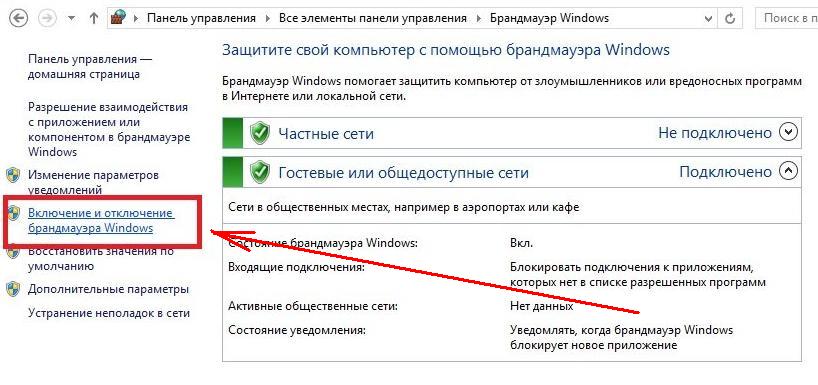
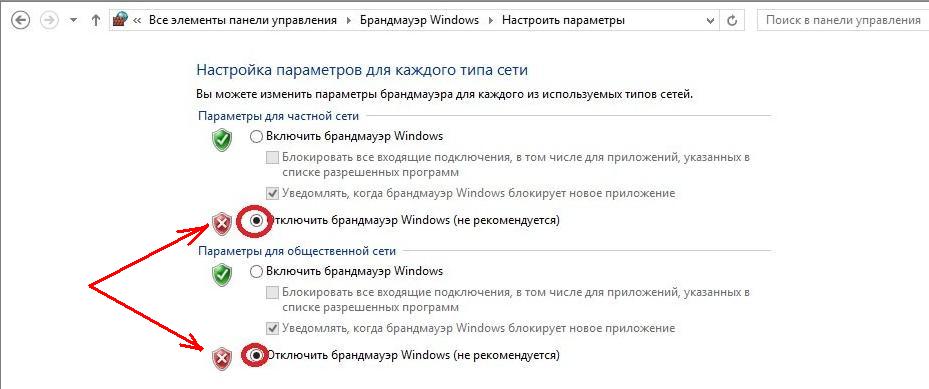
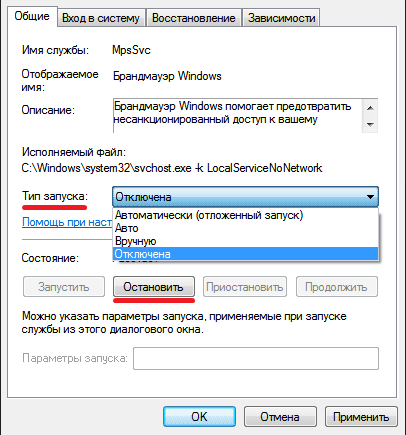
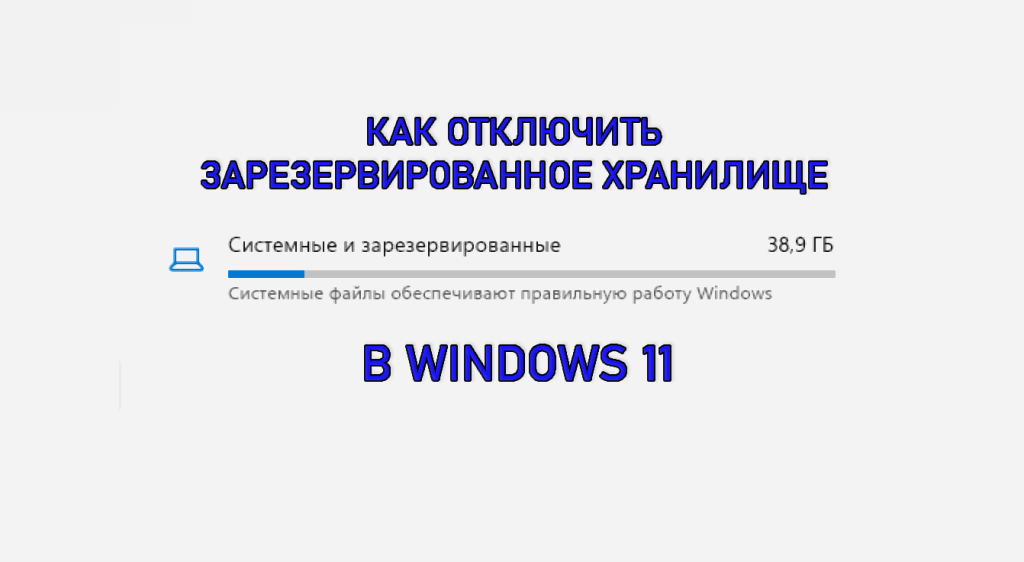


Очень полезно.